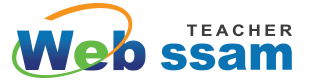Photoshop 수업자료
filter?
기능 설명
- Extract : 복잡한 형태의 외곽선으로 만들어진 이미지를 드래그로만 선택할 수 있습니다.
- Liquify : 이미지의 표면을 잡아당기고 늘려서 이미지를 변형,외곡시킵니다.
- Filter Gallery : 다양한 필터를 한번에 적용시킬수 있습니다. 보기에는 무척 복잡한것 같지만
아주 쉽고 간단하게 되어있으니 한번만 따라해보시면 무척 편리하다는 것을 느끼실겁니다.
- Pattern Maker : 이미지의 특정한 부분을 뽑아서 자연스러운 패턴을 만들어 주는 기능입니다.
Artistic : 이미지에 붓으로 직접 그린듯한 효과를 줄 수 있습니다.
- Colored Pencil - 색연필로 그림을 그린 듯한 효과를 줍니다.
- Cutout - 색상을 줄여서 이미지를 단순화시킵니다.
- Dry Brush - 원본 이미지를 마른 붓으로 문지른 효과가 납니다.
- Film Grain - 까칠까치한 표면의 필름을 입힌 것처럼 표현합니다.
- Fresco - 갓 칠한 회벽에 수채화로 그리는 화법을 나타냅니다.
- Neon Glow - 네온빛을 뿜는듯한 효과가 납니다.
- Paint Daubs - 이미지에 회반죽을 바른듯이 거친 느낌이 듭니다.
- Palette Knife - 유화에서 쓰는 팔레트 나이프로 그린 듯한 효과를 냅니다.
- Plastic Wrap - 플라스틱 랩으로 포장한 듯한 느낌을 줍니다.
- Poster Edges - 이미지의 경계선을 검정색을 추가하여 포스터 같은 느낌을 줍니다.
- Rough Pastels - 파스텔로 그린듯한 느낌이 듭니다.
- Smudge Stick- 물감으로 그린 후 덧칠하여 얼룩진듯한 느낌을 줍니다.
- Sponge -스폰지로 그림을 문지른 듯한 효과를 냅니다.
- Underpainting - 질감이 있는 종이 위에 터치한 듯한 느낌을 줍니다.
- Watercolor- 수채화 효과를 표현합니다.
Blur : 이미지 초점을 흐리게 만드는 효과입니다.
- Average : Average는 선택된 영역, 이미지에 분포되어있는 컬러의 평균 색으로 이미지를 채워주는 필터 입니다.
- Blur : 색상 변화가 심하게 일어나는 부분에 색상 평균값을 적용하여 이미지 초점을 흐리게 합니다.
- Blur More : blur를 3-4회 실행한 것과 같은 효과를 줍니다.
- Gaussian Blur - 이미지에 Radius 수치를 조절하여 줌으로써 초점을 흐립니다.
- Lens Blur - 카메라 렌즈의 초점이 맞지않아 흐릿하게 보이는 효과를 비롯해서 흐릿해진 부분을 디테일하게 조절하여 색다른 효과를 줄 수 있습니다.
- Motion Blur - 이미지에 운동감이 있도록 각도를 조절하여 흐림을 주는 효과입니다.
- Radial Blur - 이미지를 빠르게 회전시켜 Zoom-out 한 형태를 나타냅니다.
- Smart Blur - 이미지의 윤곽을 보호하면서 Blur를 적용합니다.
Brush Strokes : 이미지 위에 붓으로 덧칠한 효과의 회화적인 느낌을 줍니다.
- Accentde Edges - 이미지의 경계선을 강조하는 효과를 냅니다.
- Angled Strokes - 이미지의 경계선을 따라 빗살무늬 효과가 납니다.
- Crosshatch - 이미지에 그물모양의 음영이 들어간 효과를 냅니다.
- Dark Strokes - 검은색 붓으로 이미지의 윤곽선을 따라 덧칠하는 효과를 나타냅니다.
- Ink Outlines - 검정잉크로 이미지의 윤곽선을 덧칠한 효과입니다.
- Spatter - 그림 위에 에어브러시로 물감을 튀긴 듯한 효과가 납니다.
- Sprayed Strokes - 스프레이를 뿌린듯한 효과가 납니다.
- Sumi_e - 수묵화처럼 물감이 번진 듯한 느낌을 표현합니다.
Distort : 픽셀의 위치를 약간씩 이동시켜 이미지를 굴절,변형시킵니다.
- Diffuse Glow - 밝은 부분을 다욱 밝게 하여 발광이 되도록 합니다.
- Displace - Displacememt Map의 이미지에 따라 원래 이미지에 변형을 가합니다.
- Glass - 굴절 유리를 통해 이미지를 보는 것 같은 효과를 냅니다.
- Ocean Ripple - 약간의 물결이 일어나는 듯한 느낌을 줍니다.
- Pinch - 오목렌즈나 볼록렌즈로 들여다보는 것 같은 느낌을 줍니다.
- Polar Coordinates - 바닷물의 소용돌이 현상(파동)이 일어납니다.
- Ripple - 한 방향으로 잔잔한 물결이 이는 효과입니다.
- Shear - 이미지를 직선이나 곡선으로 굴절시킵니다.
- Spherize - 이미지를 렌즈를 이용한 것처럼 팽창하거나 수축시킵니다.
- Twirl - 회오리바람처럼 나선형으로 이미지를 회전시킵니다.
- Wave - 이미지에 출렁이는 파도를 일으키는 효과를 냅니다.
- ZigZag - 지그재그 형태로 이미지를 굴절시킵니다. 수면에 작은돌이 떨어질때 생기는 동심원 물결을 표현할 때 주로 쓰입니다.
Noise : 이미지의 잡티인'Noise'를 추가하거나 제거하여 이미지를 보정합니다.
- Add Noise - 이미지와 유사한 색상의 노이즈를 추가합니다.
- Despeckle - 이미지에 노이즈를 제거합니다.
- Dust&Scratches - 지정하는 픽셀 영역 내에서 중심 색상을 찾아 노이즈를 제거합니다.
- Median - 지정하는 픽셀 영역 내에서 색상과 명도의 평균값을 찾아 노이즈를 대체합니다.
Pixelate : 이미지의 픽셀들을 변형시키거나 이동하여 효과를 냅니다.
- Color Halftone - 픽셀들을 망점화시켜 이미지가 세분화되는 효과가 납니다.
- Crystallize - 픽셀들을 크리스탈 모양의 결정첼로 변형시켜 줍니다.
ZigZag
- Facet - 이미지의 윤곽선을 단순화시켜 붓으로 그린듯한 효과가 납니다.
- Fragment - 이미지가 진동을 하듯이 흔들리는 효과가 납니다.
- Mezzotint - 동판화의 기법처럼 직선 스크래치 느낌을 줍니다.
- Mosaic - 이미지를 모자이크 처리할때 유용합니다.
- Pointillize - 점묘법을 이용하여 이미지를 점으로 표현합니다.
Render : 이미지에 조명효과를 이용하여 사실감을 주는 효과로 이루어져 있습니다.
- 3D Transform - 이미지에 입체 도형을 삽입하여 3D효과가 나게 합니다.
- Clouds - 전경색과 배경색을 이용하여 이미지의 선택영역에 구름무늬 효과를 나타냅니다.
- Difference clouds - 현재의 전경색과 배경색을 반전시킨 색상을 이용하여 구름무늬를 표현하기도 하고 알파채널 작업 중 그 중간 과정으로 사용하기도 합니다.
- Fibers - 전경색과 배경색을 배합하여 이미지를 섬유 조직처럼 보이게 합니다.
- Lens Flare - 태양을 넣은것처럼 밝은 섬광을 넣을 수 있습니다.
- Lighting Effects - 이미지에 조명 효과를 줍니다.
- Texture Fill - 흑백 이미지 파일을 불러와서 텍스처를 적용하는 필터입니다.
Sharpen : 이미지의 선명도를 높입니다.
- Sharpen - 픽셀의 색상대비를 증가함으로 이미지의 선명도를 높여줍니다.
- Sharpen Edges - 이미지의 경계선을 중심으로 색상 대비를 증가시켜 이미지를 또렷하게 함.
- Sharpen More - Sharpen필터를 한번에 2~3회 적용한 효과를 냅니다.
- Unsharp Mask - 이미지의 채도를 높여 선명도를 조절합니다.
Sketch : 수작업에 의하여 스케치한 효과를 냅니다.
- Bas Relief - 이미지의 명암 차이에 의해 조각칼로 파낸 듯 입체효과를 냅니다.
- Chalk & Charcoal - 분필과 목탄으로 그린 듯한 효과를 적용합니다.
- Charcoal - 목탄화의 분위기를 살려서 명암조절로 강렬한 느낌을 냅니다.
- Chrome - 금속질감을 내게 하며 흑백으로만 표현합니다.
- Conte Crayon - 이미지에 크레용을 덧칠한 느낌을 줍니다.
- Graphic Pen - 가는 펜으로 정밀묘사 한듯한 효과가 납니다.
- Halfton Pattern - 전경색과 배경색을 섞어 사용함으로써 중간톤을 만들어 망판형식으로 표현
- Note Paper - 거친 종이의 효과를 냅니다.
- Photocopy - 이미지를 복사기에 복사한 것 같은 효과가 납니다.
- Plaster - 이미지를 석고로 떠낸 것과 같은 효과를 냅니다.
- Reticulation - 그물 모양의 망상 조직처럼 이미지를 분해하여 표현하는 효과입니다.
- Stamp - 이미지의 형태를 파서 도장으로 찍어낸 것 같은 효과입니다.
- Torn Edges - 이미지의 경계면이 찢긴 종이의 가장자리와 같은 효과를 전경색과 배경색을 이용하여 표현합니다.
- Water Paper - 종이에 물이 번지는 효과가 납니다.
이미지에 특정한 스타일을 적용
- Diffuse - 이미지의 경계선에 점을 흩뿌려 놓은 것처럼 표현합니다.
- Emboss - 이미지의 양각과 음각으로 조각한 느낌을 줍니다.
- Extrude - 이미지를 여러개로 조각 내어 돌출된 모양을 연출합니다.
- Find Edges - 이미지의 윤곽선을 부각시키고 색상을 흰색모드로 전환합니다.
- Glowing Edges - Find Edges필터와 반대의 효과가 납니다.
- Solarize - 사진 필름을 빛을 통해 바라보는 것처럼 이미지를 반전시킵니다.
- Tiles - 이미지의 형태를 사각 타일 형태로 변형시킵니다.
- Trace Contour - 지도에 나타나는 등고선처럼 이미지의 윤곽선을 강조하여 나타납니다.
- Wind - 이미지가 바람에 날리는 듯한 효과를 줍니다.
Texture : 이미지의 질감을 다양한 형태로 표현해줍니다.
- Craquelure - 벽에 바른 진흙이 말라서 균열이 생긴 질감을 표현합니다.
- Grain - 이미지위에 고운 입자를 뿌려놓은 듯한 질감을 표현합니다.
- Mosaic Tiles - 이미지위에 모자이크 형식의 타일을 입힌 질감이 납니다.
- Patchwork - 작은 타일 모양의 효과가 납니다.
- Stained Glass - 성당에서 보는 스테인드 글라스 효과가 납니다.
- Texturize- 벽돌,삼베,캔버스 등의 질감을 낼 수 있습니다.
Video : 동영상을 캡처한 이미지나 TV화면으로 보여질 이미지를 작업할때 사용되는 필터입니다. TV나 비디오에서 보여지는 이미지 색상과 모니터에서 보여지는 색상과는 차이가 있기 때문에 이를 보정해주기 위해 쓰입니다.
- De-Interlace - 비디오에서 캡쳐한 이미지에서 바견되는 주사선들을 선택적으로 제거시켜 줍니다.
- NTSC Colors는 TV나 Video 화면으로 보여지는 색상을 뜻합니다. 포토샵에서 제작된 이미지는 RGB 형식이기 때문에 TV 화면에 보이는 색상과 차이를 줄이기 위해 이미지 색상을 전환시키는 필터입니다.
Other : 지금까지 공부한 메뉴에 속하지 않는 필터들을 모아 놓은 것입니다.
- Custom - 사용자가 직접 대화상자 안에 셀(Cell)상자에 수치를 입력하면 그 수치에 따라 이미지 픽셀들의 이동과 배합이 정해지게 되어 사용자만의 필터를 만들 수 있습니다.
- High Pass - 이미지에서 밝은 부분을 강조하여 그 외의 영역은 회색모드로 전환합니다.
- Maximum - 이미지의 밝은 영역에서 밝은 색상을 추가하여 그 부분을 부각시킵니다.
- Minimum - 이미지의 어두운 영역에서 어두운 색상을 추가하여 그 부분을 부각시킵니다.
- Offset - 입력된 수치에 따라서 선택된 영역의 이미지를 나눈뒤 이동시키는 필터입니다.
Digimarc : 작업한 이미지에 저작권 정보를 삽입하는 필터입니다.
- Embed Watermark - 이미지에 Watermark 형식으로 저작권 정보를 새겨 넣을 수 있습니다.
'http://www.digimarc.com' 에 접속하여 아이디를 만들고 나서 필터를 적용하면 실제로 이미지에는 눈에 띄지는 않지만 정해진 기간동안 저작권 정보를 남길 수 있습니다.
- Read Watemark - 제목 표시줄에서 파일 이름 앞에 ©자가 들어있는 이미지는 저작권 정보가 새겨진 것으로서 그에 대한 저작권 정보를 읽어냅니다.
filter 활용 텍스트
I feel like....
see the coming of the sun
I feel like a little child, whose life has just begun.
댓글 0
| 번호 | 제목 | 글쓴이 | 날짜 | 조회 수 |
|---|---|---|---|---|
| 18 |
편집 홍보물
| 관리자 | 2019.04.03 | 209 |
| 17 |
웹사이트 메인디자인 2
| 관리자 | 2019.04.03 | 265 |
| 16 |
웹 사이트 메인 디자인 1
| 관리자 | 2019.04.03 | 237 |
| 15 |
포토샵 종합 예제
| 관리자 | 2019.04.03 | 226 |
| 14 |
레이어 활용 및 필터 활용 예제
| 관리자 | 2019.04.03 | 169 |
| » |
필터설명 및 필터 활용
| 관리자 | 2019.04.03 | 200 |
| 12 |
layer mask & cliping mask
| 관리자 | 2019.04.03 | 222 |
| 11 |
Blending Mode
| 관리자 | 2019.04.03 | 160 |
| 10 |
Type tool과 레이어 스타일
| 관리자 | 2019.04.03 | 202 |
| 9 |
pentool 예제
| 관리자 | 2019.04.03 | 184 |